cocos2d-x 2.1.3 iOS版 の環境を整える
SupaShin備忘録でXcodeのインストールが完了したので、今回はcocos2d-xの環境を整えていきます。
■cocos2d-xのダウンロードhttp://www.cocos2d-x.org/projects/cocos2d-x/wiki/Download
上記URLから「cocos2d-x」の2.13(現時点最新版)をダウンロード
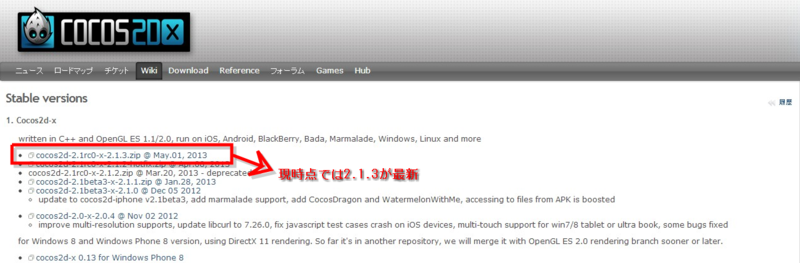
ダウンロードしたファイル(今回はcocos2d-2.1rc0-x-2.1.3.zip)を任意のディレクトリへ展開
ここでは「/Users/ユーザー名/COCOS2DX」へ展開したとする
$ mkdir /Users/ユーザー名/COCOS2DX←ディレクトリ作成
$ chmod 700 /Users/ユーザー名/COCOS2DX←ディレクトリ権限変更
$ cd /Users/ユーザー名/COCOS2DX←ディレクトリ移動
$ cp cocos2d-2.1rc0-x-2.1.3.zip /Users/ユーザー名/COCOS2DX←ファイルコピー
$ unzip cocos2d-2.1rc0-x-2.1.3.zip←解凍
上記コマンドを実行後、「/Users/ユーザー名/COCOS2DX/cocos2d-2.1rc0-x-2.1.3」があるはずです
■Xcode用のテンプレートインストール
ターミナルを開き、「cocos2d-2.1rc0-x-2.1.3」フォルダの中に移動、Xcode用のテンプレートインストールコマンドを実行します。
古いバージョンをすでにインストール済みの場合は、-fオプションをつけることで上書きインストールになります。
$ cd /Users/ユーザー名/COCOS2DX/cocos2d-2.1rc0-x-2.1.3←ディレクトリ移動
$ sudo ./install-templates-xcode.sh←新規Xcodeテンプレートインストール
or
$ sudo ./install-templates-xcode.sh -f←上書きXcodeテンプレートインストール
インストール中にエラーが発生しなければOK。
成功例)

■cocos2d-xインストール確認
確認の為にXcodeを起動し、プロジェクト作成で「cocos2d-x」が選択できるようになっているか確認します。
Xcodeを起動して、iOS向けのプロジェクトを作成します。
「Create a new Xcode Project」ボタンを押下します。
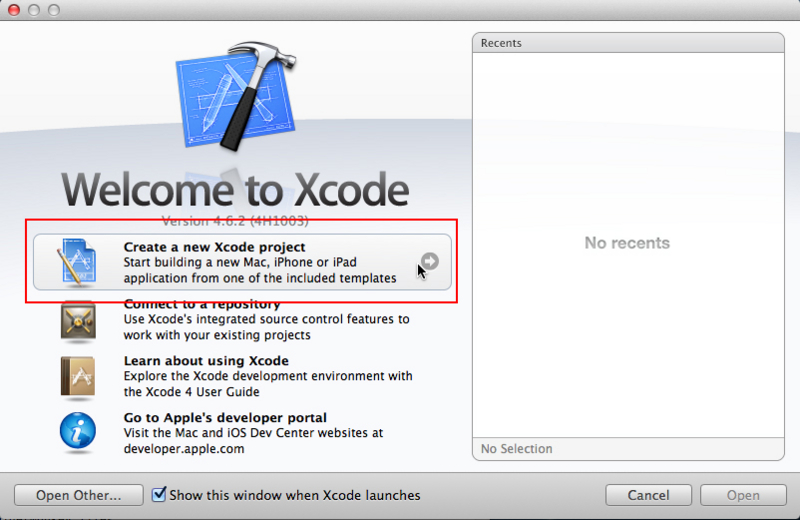
ここで「cocos2d-x」が選択できるようになっていればインストール成功です。
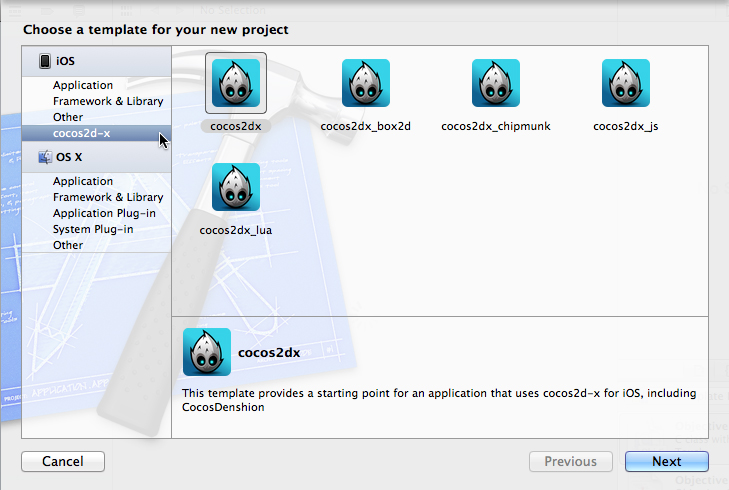
■Xcodeプロジェクトの作成
プロジェクト作成は「Xcode」から行う方法と「コマンド」で行う方法があります。
Xcodeからプロジェクトを作成する場合
「cocos2d-x」を選びます。
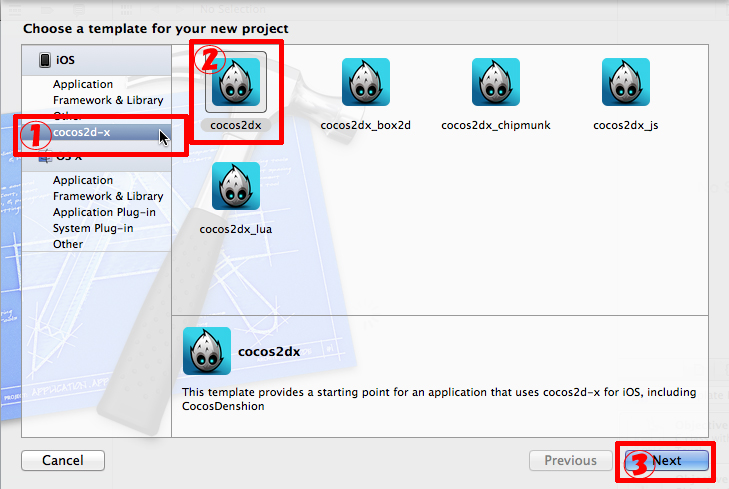
「Project Name」、「Company Identifier」、「Device Family」を入力して作成します。
今回は下記とします。
Project Name:SampleCocos2dx
Company Identifier:Sample
Device Family:Universal
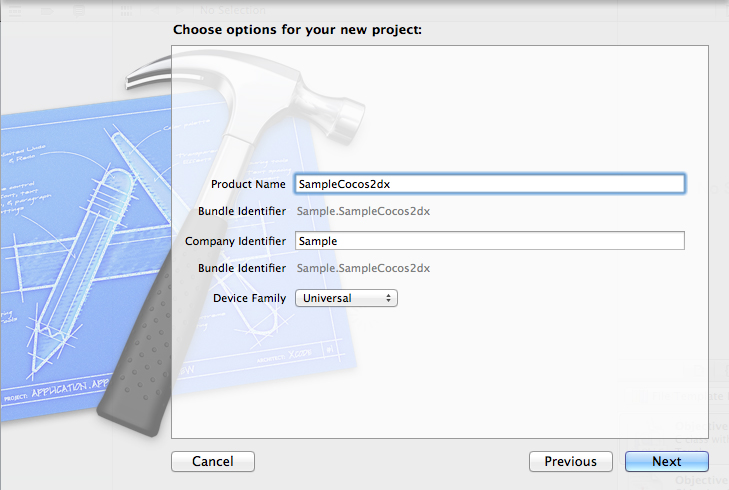
適当な場所を選び「Create」を押下。プロジェクトが指定ディレクトリに保存され表示されます。
今回は「デスクトップ」に作成します。
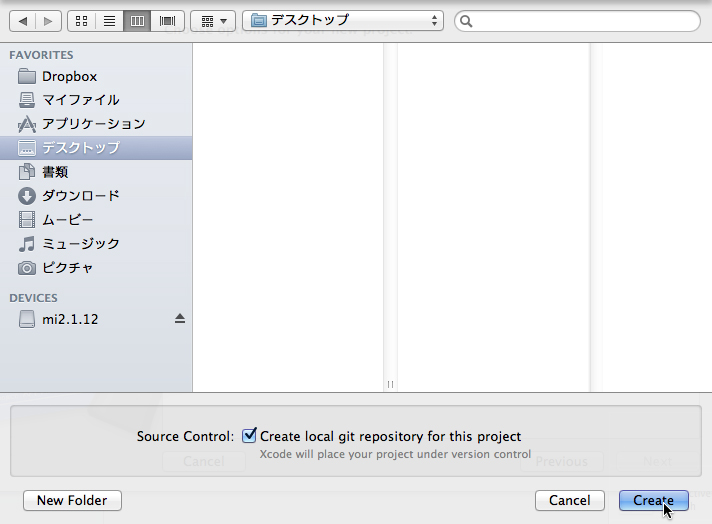
うまく作成できると、「デスクトップ」にディレクトリが作成されます。
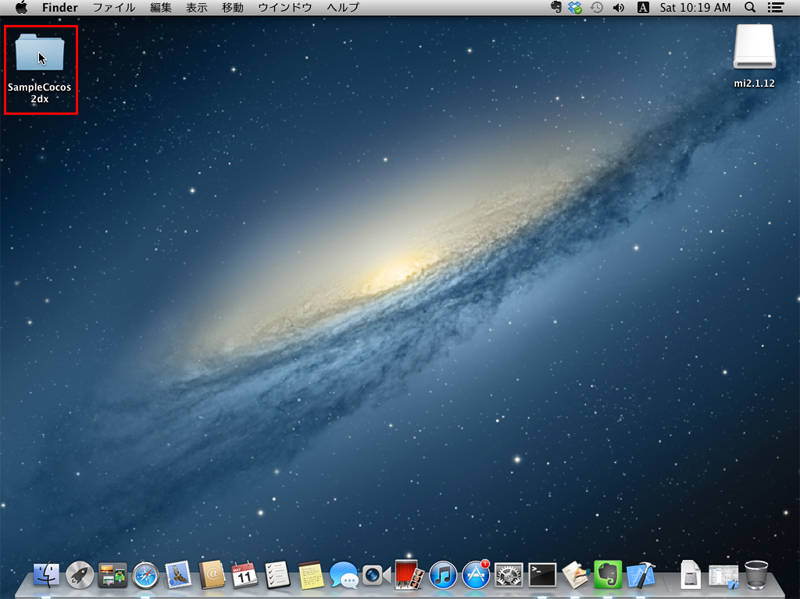
とりあえずシュミレータで実行すると動きます。
実行する際にデバイスなどのツールが足りなければインストールしてください。
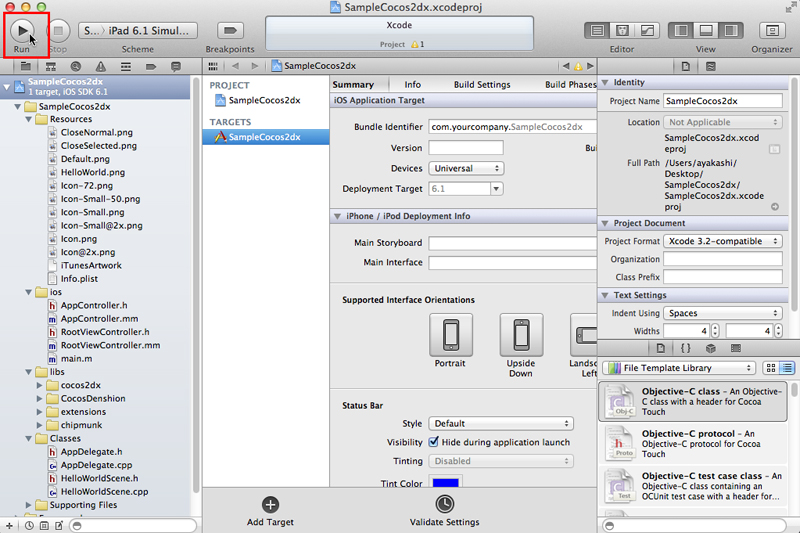
「Enable Developer Mode on this Mac?」では「Enable」を選択しておけば良いでしょう。
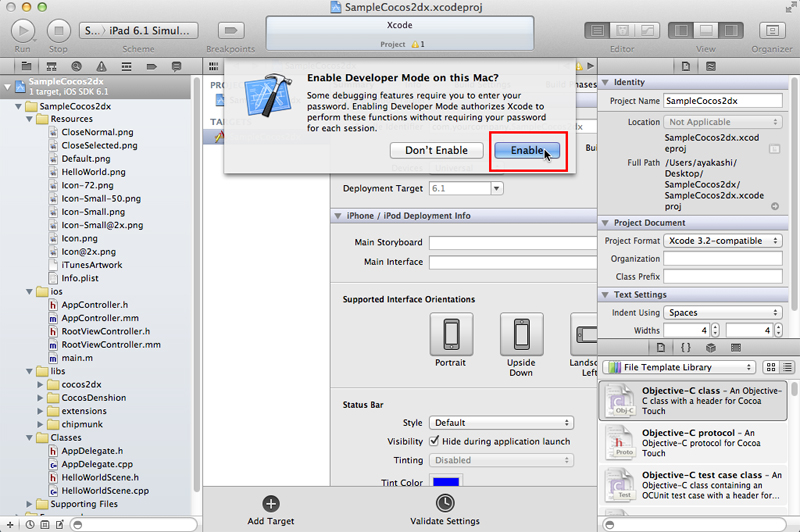
パスワードの入力を求められるのでパスワードを入力してください。
また、プロジェクトパスは下記となります。
「コマンド」でプロジェクトを作成する場合
■create_project.pyを実行
今回は下記のようにプロジェクトを作成
下記の場所にプロジェクトが作成されます。
プロジェクを作成するにはcreate_project.pyにパラメータ3つ付けて実行することでプロジェクトを作成します。
※オプション
-project プロジェクト名
-package パッケージ名
-language 言語 (cpp lua javascriptが選択可能)
iOS用のプロジェクトは「/Users/ユーザー名/COCOS2DX/cocos2d-2.1rc0-x-2.1.3/tools/project-creator/projects/SampleCocos2dx/proj.ios」ディレクトリの中に入っています。
同階層にiOS以外にもAndroidやBlackberryのプロジェクトも作られていることがわかります。
(マルチプラットフォームなのでAndroidなどの端末でも実行可能で、それらの実行方法は次回以降で試していこうと思います。)
作成したプロジェクトの●●●.projファイルをダブルクリックしてXcodeを立ち上げれば完成。
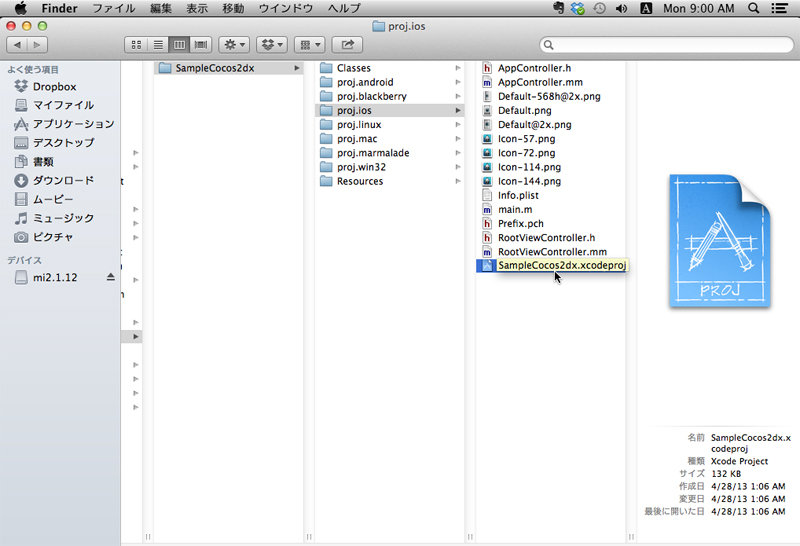
XcodeのRunを押せばiPhoneでプロジェクトを動作することが出来ます。
実行する際にデバイスなどのツールが足りなければインストールしてください。
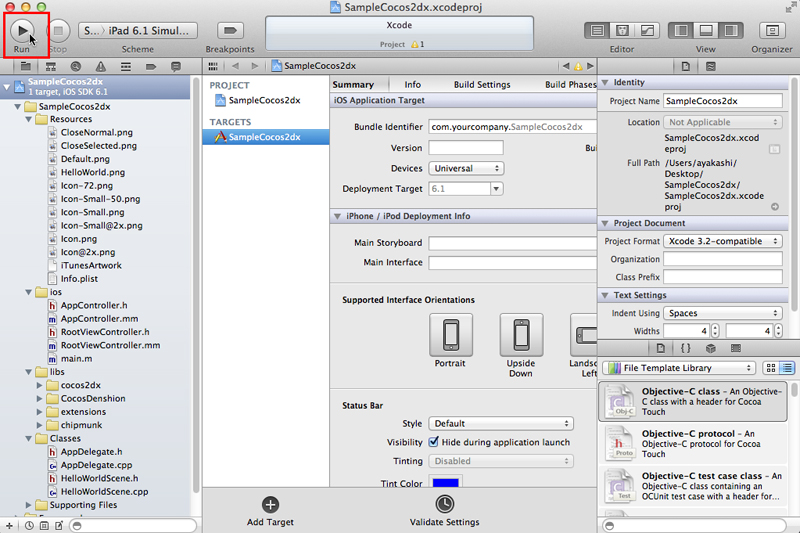
「Enable Developer Mode on this Mac?」では「Enable」を選択しておけば良いでしょう。
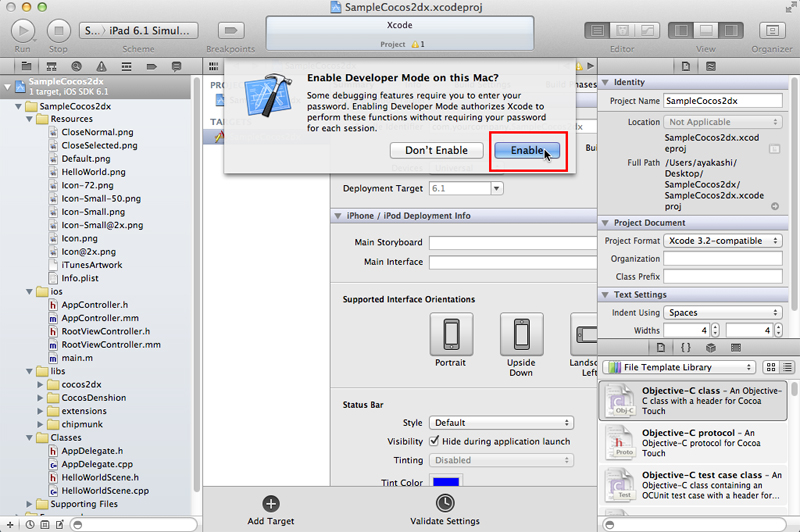
うまくいくとシュミレータが起動します。
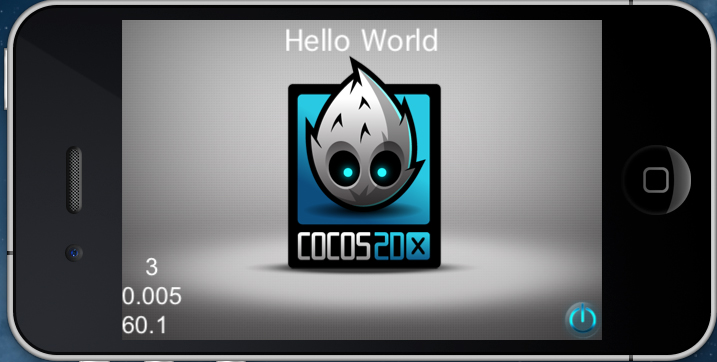
プロジェクトパスは下記となります。
Xcodeのシュミレータを追加する
Xcodeにシュミレータを追加する場合は「Device」選択から「More Simulators...」を選択します。
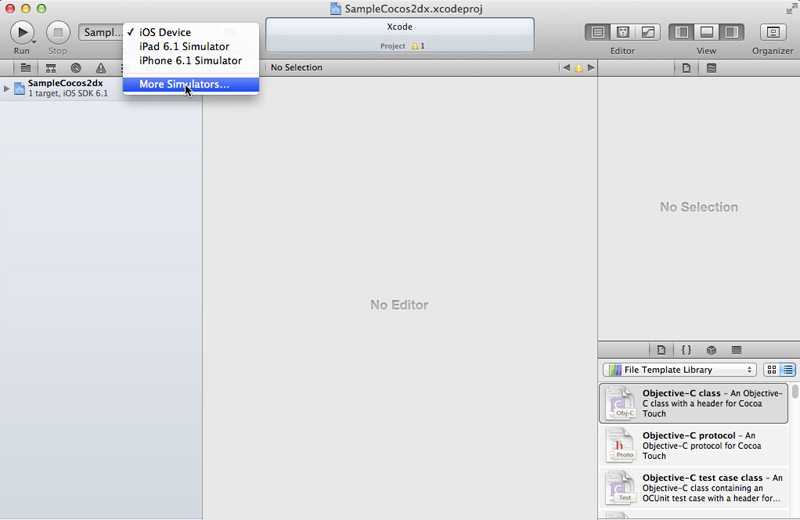
全てインストールしても問題ない為、全てインストールします。
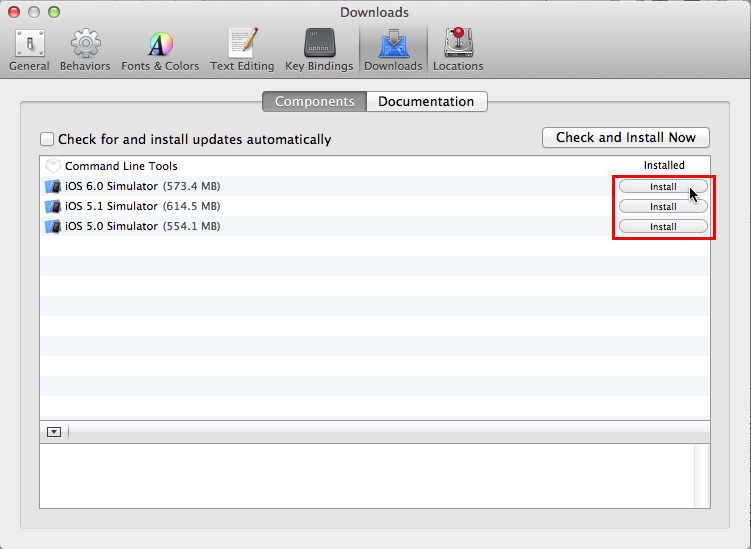
■プロジェクトパスについて
プロジェクトパスAndroidの環境を構築する際によく使うので、メモっておくといいでしょう。